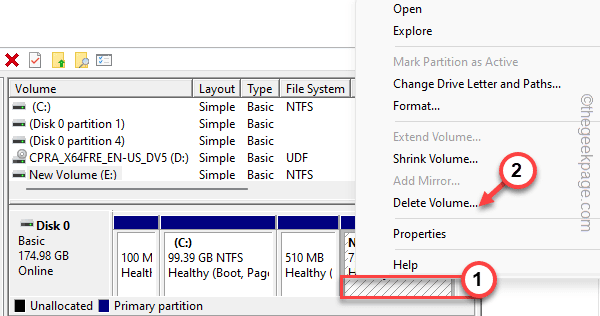Είμαστε σίγουροι ότι έχετε ήδη ακούσει για το αλλαγές που η εταιρεία τεχνολογίας με έδρα το Ρέντμοντ πρόκειται να εφαρμόσει για το μενού Έναρξης και τη γραμμή εργασιών του νέου λειτουργικού συστήματος.
Με βάση τα σχόλια της κοινότητας, η Microsoft πρόσθεσε έναν άλλο τρόπο για να προσαρμόσετε αυτό που βλέπετε στο μενού Έναρξη, αλλά εξακολουθεί να είναι μια πειραματική λειτουργία, οπότε μην περιμένετε να το έχετε ακόμα.
Στην πραγματικότητα, μόνο ένας περιορισμένος αριθμός Dev Channel Insiders μπορεί να δοκιμάσει την επερχόμενη αλλαγή, αλλά τελικά θα κυκλοφορήσει σε περισσότερα άτομα όσο περνάει ο καιρός.
Πώς μπορώ να εμφανίσω περισσότερες καρφίτσες στο μενού Έναρξη;
Έτσι, στην περίπτωση που δεν χρησιμοποιείτε ήδη μια από τις εφαρμογές τρίτων που επιτρέπουν επιλογές προσαρμογής για το μενού Έναρξη στα Windows 11, σίγουρα θα περιμένετε με ανυπομονησία αυτήν την αλλαγή.
Αλλά μην σκέφτεστε ότι θα μπορείτε να αγκυρώσετε το μενού Έναρξη όπου θέλετε στην επιφάνεια εργασίας σας. Στην πραγματικότητα, η μόνη νέα προσθήκη είναι το γεγονός ότι θα μπορείτε να ελέγχετε περισσότερο από το περιεχόμενο σε αυτήν.
Για να γίνουμε πιο συγκεκριμένοι, μπορείτε να τροποποιήσετε τη ροή των καρφιτσών ή των προτάσεων που εμφανίζονται στο ίδιο το μενού. Και η εναλλαγή μεταξύ των δύο είναι αρκετά εύκολη, όπως πρόκειται να σας δείξουμε.
Σύμφωνα με τη Microsoft, μπορούμε να κάνουμε δεξί κλικ στο Start για γρήγορη πρόσβαση στις ρυθμίσεις Start και να επιλέξουμε το Περισσότερες καρφίτσες ή Περισσότερες συστάσεις lεπιλογή ayout για εμφάνιση μιας επιπλέον σειράς καρφιτσών ή προτάσεων, αντίστοιχα.
Προσθήκη περισσότερων καρφιτσών
- Κάντε δεξί κλικ στο μενού Έναρξη και επιλέξτε Ξεκινήστε τις ρυθμίσεις.
- Επιλέξτε το πλαίσιο δίπλα στο Περισσότερες καρφίτσες επιλογή.
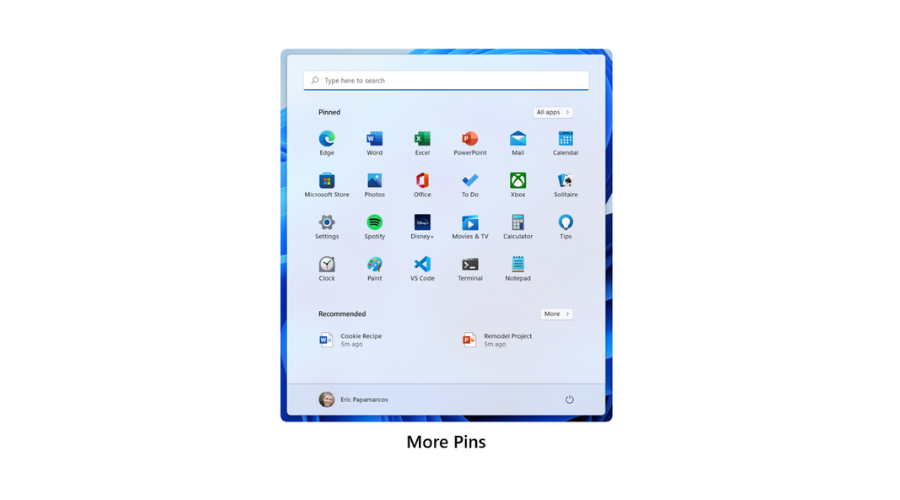
Προσθήκη περισσότερων προτάσεων
- Κάντε δεξί κλικ στο μενού Έναρξη και επιλέξτε Ξεκινήστε τις ρυθμίσεις.
- Επιλέξτε το πλαίσιο δίπλα στο Περισσότερες συστάσεις επιλογή.
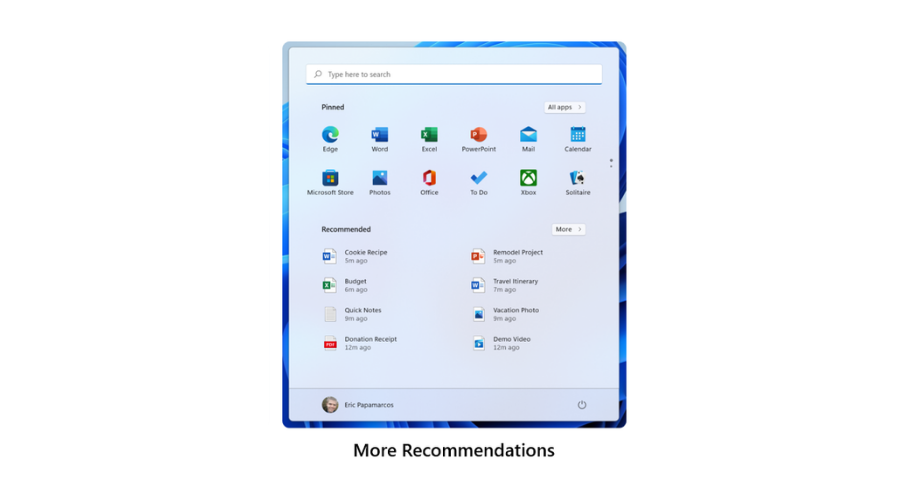
Ωστόσο, εάν δεν θέλετε περισσότερα από το ένα ή το άλλο, μπορείτε απλώς να επαναφέρετε αυτήν την επιλογή σε Προεπιλογή, πράγμα που σημαίνει ότι θα υπάρχει ένας ισορροπημένος αριθμός από τα δύο.
Για να ρυθμίσετε το μενού Έναρξη ώστε να μην ευνοεί κανένα από αυτά, κάνετε ακριβώς το ίδιο, ως εξής:
- Κάντε δεξί κλικ στο μενού Έναρξη και επιλέξτε Ξεκινήστε τις ρυθμίσεις.
- Επιλέξτε το πλαίσιο δίπλα στο Προκαθορισμένο επιλογή.
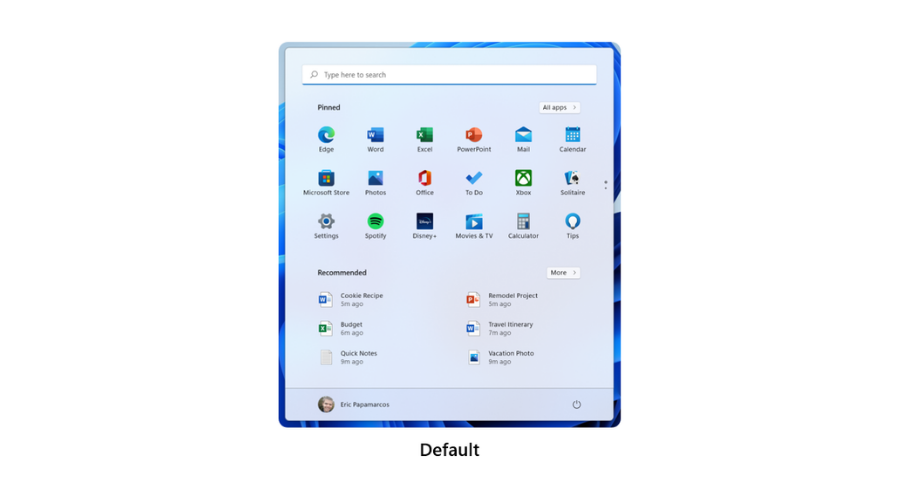
Αυτό είναι λίγο πολύ! Μια απλή διαδικασία με χρήσιμο αποτέλεσμα. Σίγουρα πολλοί θα περιμένουν ήδη αυτή τη νέα δυνατότητα, αλλά οι χρήστες των Windows 11 δεν θα είναι τόσο εύκολα ικανοποιημένοι.
Η κοινότητα θέλει να δει τις παλιές καλές μέρες των πολλαπλών λειτουργιών να αποκαθίστανται και στη γραμμή εργασιών. Αλλά βλέποντας πώς η Microsoft κάνει όλο και περισσότερα με βάση τα σχόλια, αυτό θα μπορούσε να συμβεί λίγο πολύ σύντομα.
Ανυπομονούμε να δούμε με ποιες νέες ιδέες θα έρθουν οι προγραμματιστές του Redmond και θα παρακολουθήσουν στενά την εξέλιξη του νέου λειτουργικού συστήματος, ενημερώνοντας όσο προχωράμε.
Είστε ενθουσιασμένοι με τις νέες αλλαγές που δοκιμάζονται από τους Dev Channel Insiders; Μοιραστείτε τη γνώμη σας μαζί μας στην παρακάτω ενότητα σχολίων.